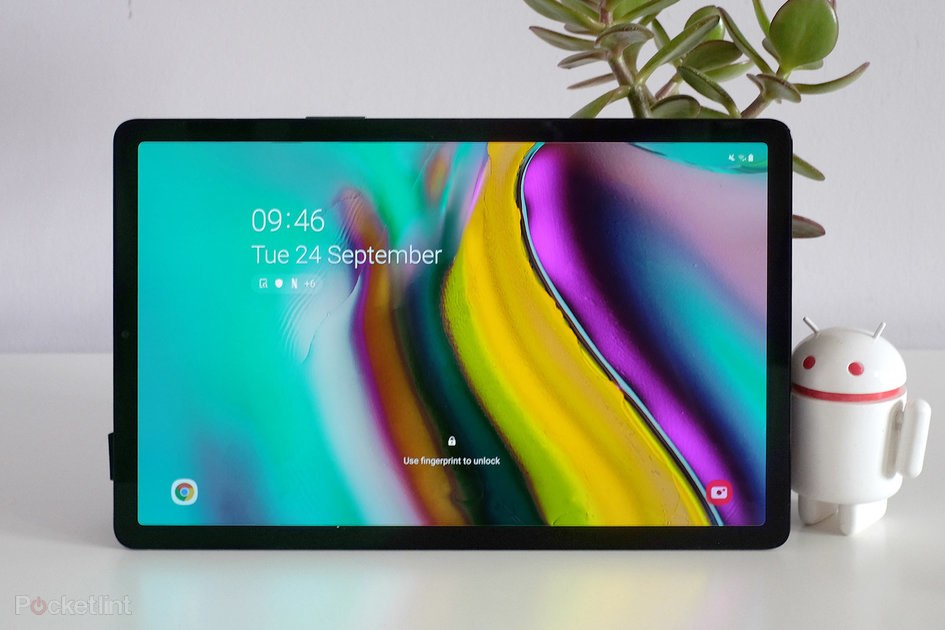Cara menggunakan tes siswa di Seesaw

Catatan: Dalam topik berikutnya yang akan Anda baca, Anda akan mempelajari tentang: Cara menggunakan tes siswa di Seesaw
Seesaw memiliki banyak fitur hebat yang tidak diketahui oleh beberapa guru. Salah satu opsi yang paling membantu adalah membuat siswa ujian yang dapat Anda gunakan untuk mencoba alat dan aktivitas kreatif sebelum membagikannya dengan siswa Anda.
Seorang siswa teladan sangat berguna bagi guru yang baru mengenal Seesaw dan membutuhkan latihan. Dalam artikel ini, kami menjelaskan semua yang perlu Anda ketahui tentang penggunaan Templat Siswa.
Apa itu ujian siswa?
Sample Student adalah fitur bawaan yang memungkinkan Anda untuk menguji operasi transfer dan menguji Seesaw sebelum Anda mulai menggunakannya dengan siswa Anda. Hanya pengajar yang dapat menggunakan fitur Contoh Siswa; Anak-anak dan orang tua tidak diperbolehkan untuk menggunakannya.
Jika Anda tidak yakin cara memposting aktivitas atau menambahkan postingan ke jurnal Anda, Siswa Sampel akan membantu Anda. Anda dapat menggunakannya untuk berlatih karena orang lain tidak dapat melihat kesalahan Anda. Anda juga dapat memeriksa aktivitas yang telah Anda buat dan melihat apakah aktivitas tersebut terlihat seperti yang Anda inginkan.

Bagaimana cara menggunakannya?
Kami telah menjelaskan cara paling umum untuk menggunakan siswa tes. Sangat mudah: sebelum Anda memublikasikan aktivitas apa pun, klik Siswa Sampel!
Anda harus melakukan semua yang biasa Anda lakukan saat menyiapkan pelajaran atau tugas untuk siswa. Saat Anda mencapai tahap akhir dan perlu menerbitkannya, klik Select Student. Alih-alih mengklik siswa atau grup yang sebenarnya, klik saja Siswa Sampel.
Kemudian Anda dapat melihat aktivitas Anda seolah-olah Anda adalah salah satu siswa. Dan semua ini tanpa meninggalkan akun guru Anda dan membuat yang lain!
Ini tidak hanya membantu Anda melatih keterampilan jungkat-jungkit Anda, tetapi juga memungkinkan Anda mengubah perspektif Anda dalam waktu singkat. Anda dapat melihat sesuatu dari sudut pandang siswa dan itu dapat membantu Anda memahami siswa Anda dengan lebih baik.
Anda mungkin terkejut saat mengetahui bahwa beberapa aktivitas tampak lebih sulit daripada yang Anda kira. Fitur Template Siswa memungkinkan Anda menyesuaikan pelajaran dan tugas serta cara siswa dapat melihatnya.

Di mana saya dapat menemukan siswa ujian?
Jika Anda tidak dapat melihat ujian siswa, buka daftar kelas Anda. Anda akan melihat siswa Teladan di bagian atas, di atas siswa lainnya. Bahkan ada gambar khusus, foto anak yang tersenyum.
Saat Anda ingin menerbitkan aktivitas atau memilih siswa untuk tugas tertentu, template Siswa akan muncul kembali di bagian atas daftar. Anda dapat memilihnya sebelum memilih salah satu siswa Anda untuk melihat seperti apa aktivitas itu ketika mereka membukanya.
Ingatlah bahwa Siswa Sampel diaktifkan secara default di setiap kelas yang Anda buat. Anda tidak perlu menyalakannya; Anda hanya perlu memilihnya dari daftar layer.
Dapatkah saya menonaktifkan siswa ujian?
Jika Anda tidak lagi ingin menggunakan Templat Siswa atau menurut Anda itu mengganggu, Anda selalu dapat mematikannya. Inilah yang perlu Anda lakukan:
- Klik ikon kunci inggris di pojok kanan atas.
- Buka pengaturan.
- Gulir ke bawah ke bagian Siswa.
- Buka “Aktifkan siswa sampel” dan geser untuk menonaktifkannya.
Tentu saja, Anda dapat mengaktifkannya kembali kapan pun Anda mau. Ingatlah bahwa jika “Aktifkan siswa sampel” berwarna hijau, fitur tersebut aktif, dan jika berwarna abu-abu, berarti Anda telah menonaktifkannya.
Contoh siswa – siswa favorit Anda
Kami yakin bahwa fitur Templat Siswa akan segera menjadi salah satu alat favorit Anda untuk Seesaw karena memungkinkan Anda menjelajahi dan memahami platform dengan lebih baik. Kami harap ini menginspirasi Anda untuk menjadi lebih kreatif saat belajar.
Apa fitur favorit Anda di Seesaw? Ingin mempelajari lebih lanjut tentang fitur lain? Silakan bagikan pendapat Anda di komentar di bawah.